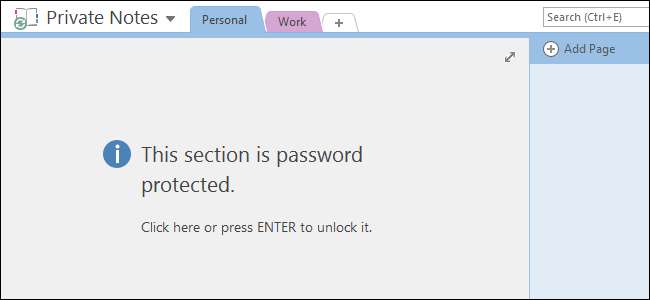
OneNote 2016 - чудова програма для збору, зберігання та синхронізація нотатки, але як захистити приватну інформацію, яку ви зберігаєте в цих блокнотах? Не хвилюйтеся - ви можете захистити їх за допомогою пароля.
ПОВ'ЯЗАНІ: Як синхронізувати блокноти OneNote 2016 із вашим обліковим записом OneDrive та отримати доступ до них де завгодно
Захист паролем розділів ноутбуків - одна з тих корисних функцій, якими володіє OneNote Evernote цього не робить . Ви не можете захистити паролем цілі блокноти в OneNote, лише їх розділи. Однак якщо ви захищаєте кожен розділ у блокноті, весь блокнот по суті захищений.
ПРИМІТКА. Безкоштовна версія OneNote, яка постачається з Windows 10, дозволяє переглядати захищені розділи блокнота, але ви не можете застосовувати паролі до незахищених розділів за допомогою цієї програми. Ви повинні використовувати повну програму для настільних ПК, OneNote 2016. Ви можете отримати її, натиснувши посилання “Windows Desktop” на цій сторінці .
Щоб захистити розділ блокнота паролем, відкрийте блокнот, що містить розділ, який ви хочете захистити. Потім клацніть правою кнопкою миші на вкладці розділу, який ви хочете захистити, та виберіть у спадному меню пункт «Захистити цей розділ паролем». Коли ви клацаєте правою кнопкою миші на вкладці розділу, цей розділ автоматично стає активним розділом, якщо раніше цього не було, саме цього ми і хочемо.
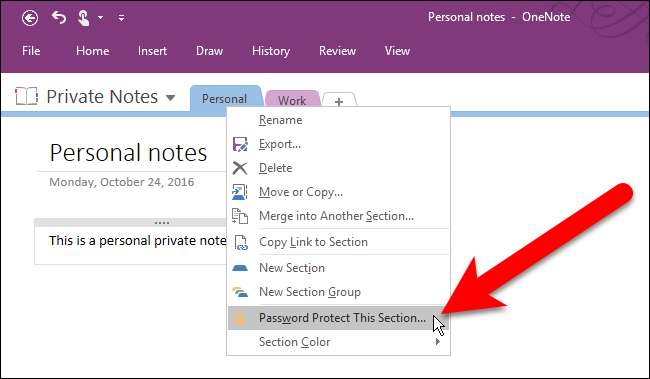
Панель захисту паролем відображається в правій частині вікна OneNote. Переконайтеся, що активний розділ - це той, який ви хочете захистити, а потім натисніть «Встановити пароль».
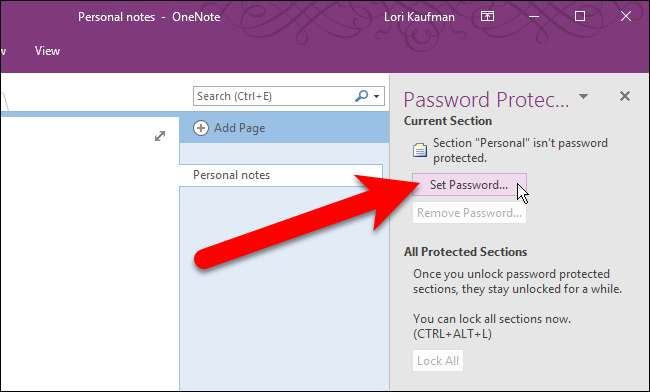
У діалоговому вікні Захист паролем введіть пароль, який ви хочете використовувати двічі, а потім натисніть «OK».
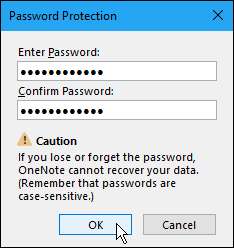
Коли ви застосовуєте пароль до розділу, цей розділ не блокується автоматично відразу. Щоб заблокувати всі розділи, які ви захистили паролем, натисніть «Заблокувати всі». За замовчуванням захищені паролем розділи блокуються після того, як ви не працювали в них протягом п’яти хвилин. Цю кількість часу можна змінити, і ми покажемо вам, як далі, у цій статті.
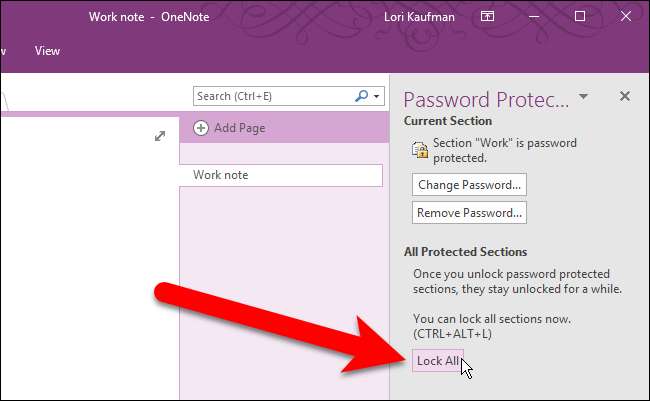
Коли розділ заблоковано, ви побачите повідомлення про те, що розділ захищений паролем, коли ви клацаєте на цій вкладці розділу. Або натисніть на сторінку розділу, або натисніть Enter, щоб розблокувати її.
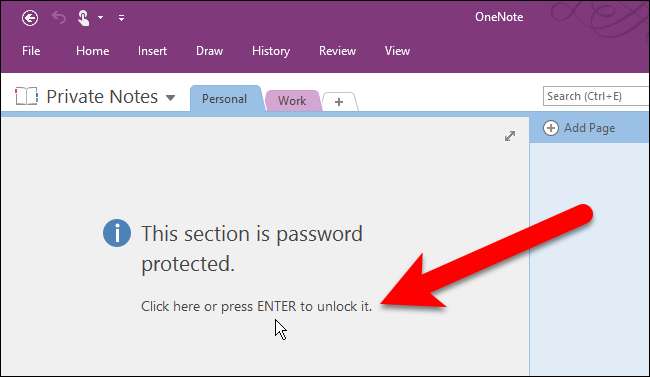
У діалоговому вікні Захищений розділ введіть свій пароль і натисніть «ОК».
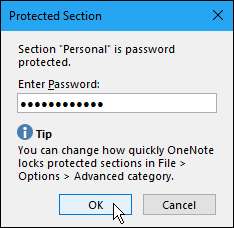
Якщо ви коли-небудь захочете змінити пароль на блокноті, натисніть вкладку розділу, для якого ви хочете змінити пароль, і натисніть «Змінити пароль» на панелі захисту паролем.

Введіть свій старий пароль у першому полі, а потім введіть новий пароль у другому та третьому полі та натисніть “OK”.
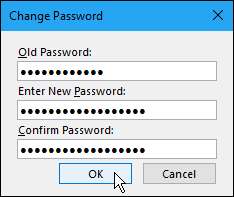
Якщо ви вирішите, що більше не хочете захищати певний розділ паролем, ви можете також видалити його. Для цього переконайтеся, що вкладка розділу активна, а потім натисніть “Видалити пароль” на панелі захисту паролем.
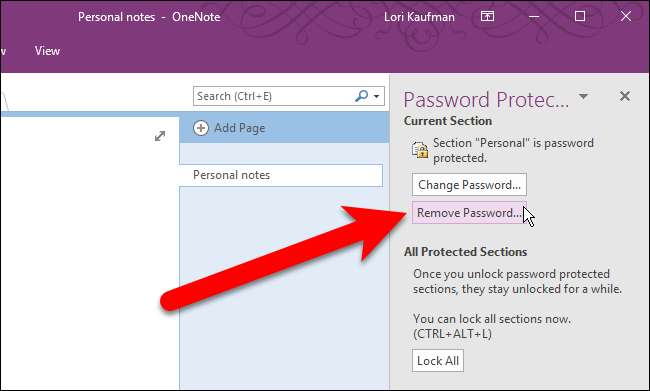
Введіть пароль для цього розділу у діалоговому вікні «Видалити пароль» та натисніть «OK».
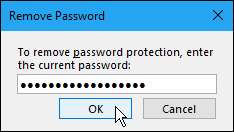
У нижній частині панелі захисту паролем є кілька порад, яких ви повинні знати. Щоб отримати доступ до додаткових опцій для паролів, натисніть посилання «Параметри пароля» внизу панелі.
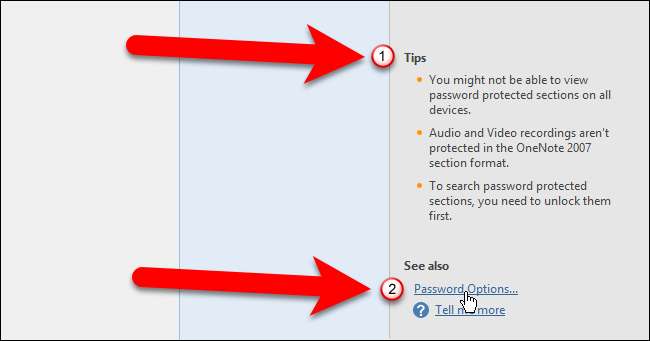
З'явиться екран Додатково у діалоговому вікні Параметри OneNote. Прокрутіть униз до розділу Паролі. Ми вже згадували, що захищені паролем розділи автоматично блокуються, коли ви не працювали в них протягом п'яти хвилин. Щоб змінити такий проміжок часу, виберіть інший варіант зі спадного списку праворуч від прапорця «Заблокувати захищені паролем розділи після того, як я не працював у них протягом наступного періоду часу».
Ви також можете негайно заблокувати розділи, захищені паролем, натиснувши іншу вкладку розділу, встановивши прапорець «Заблокувати розділи, захищені паролем, як тільки я відійду від них».

Після внесення змін натисніть "OK", щоб прийняти їх, і закрийте діалогове вікно "Параметри OneNote".
Якщо ви закінчили роботу з панеллю захисту паролем, ви можете закрити її, натиснувши “X” у верхньому правому куті панелі. Ви завжди можете відкрити його знову, клацнувши правою кнопкою миші на будь-якій вкладці розділу та вибравши у вікні меню "Захист цього розділу паролем".
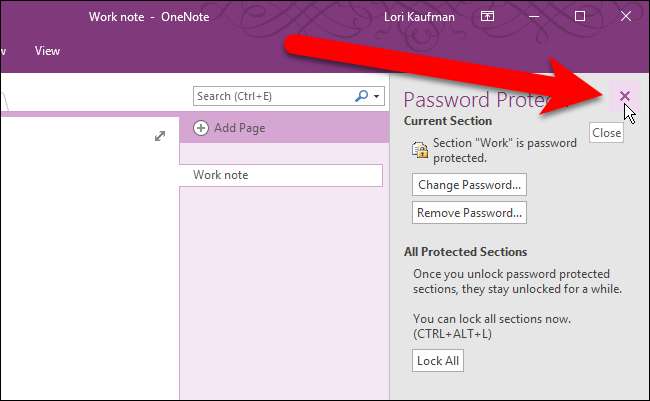
Однією з переваг використання OneNote для зберігання інформації є те, що ваша інформація доступна на інших пристроях, таких як iOS та Android, а також у Windows. Ви можете отримати доступ до заблокованих розділів блокнота в OneNote для iOS та Android, просто торкнувшись екрана на вкладці розділу.
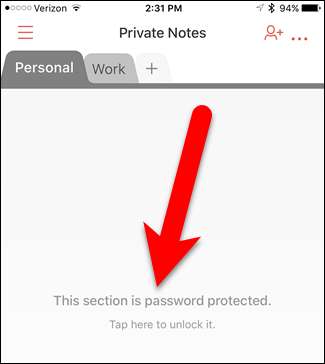
Потім введіть свій пароль і натисніть «Розблокувати» у верхньому правому куті екрана.
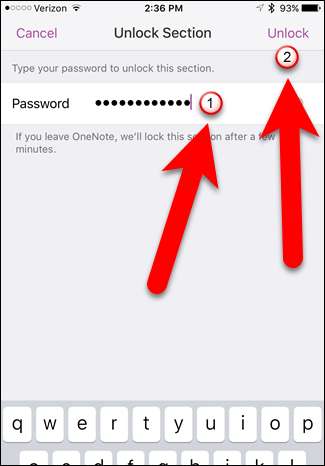
Зверніть увагу, що ви не можете застосовувати паролі до розділів, що використовують мобільні програми OneNote. Ви повинні використовувати настільну версію OneNote 2016 для Windows або Mac.







